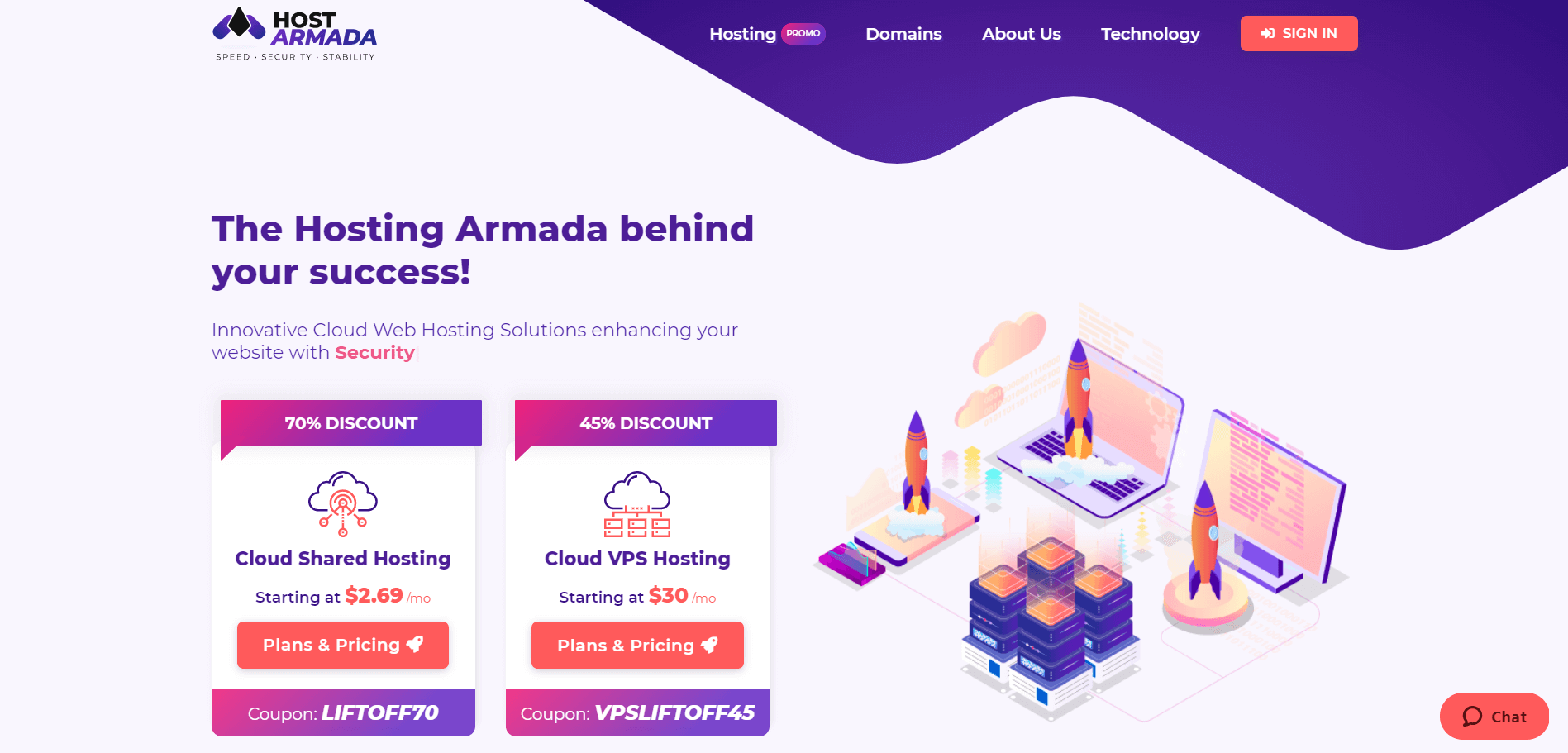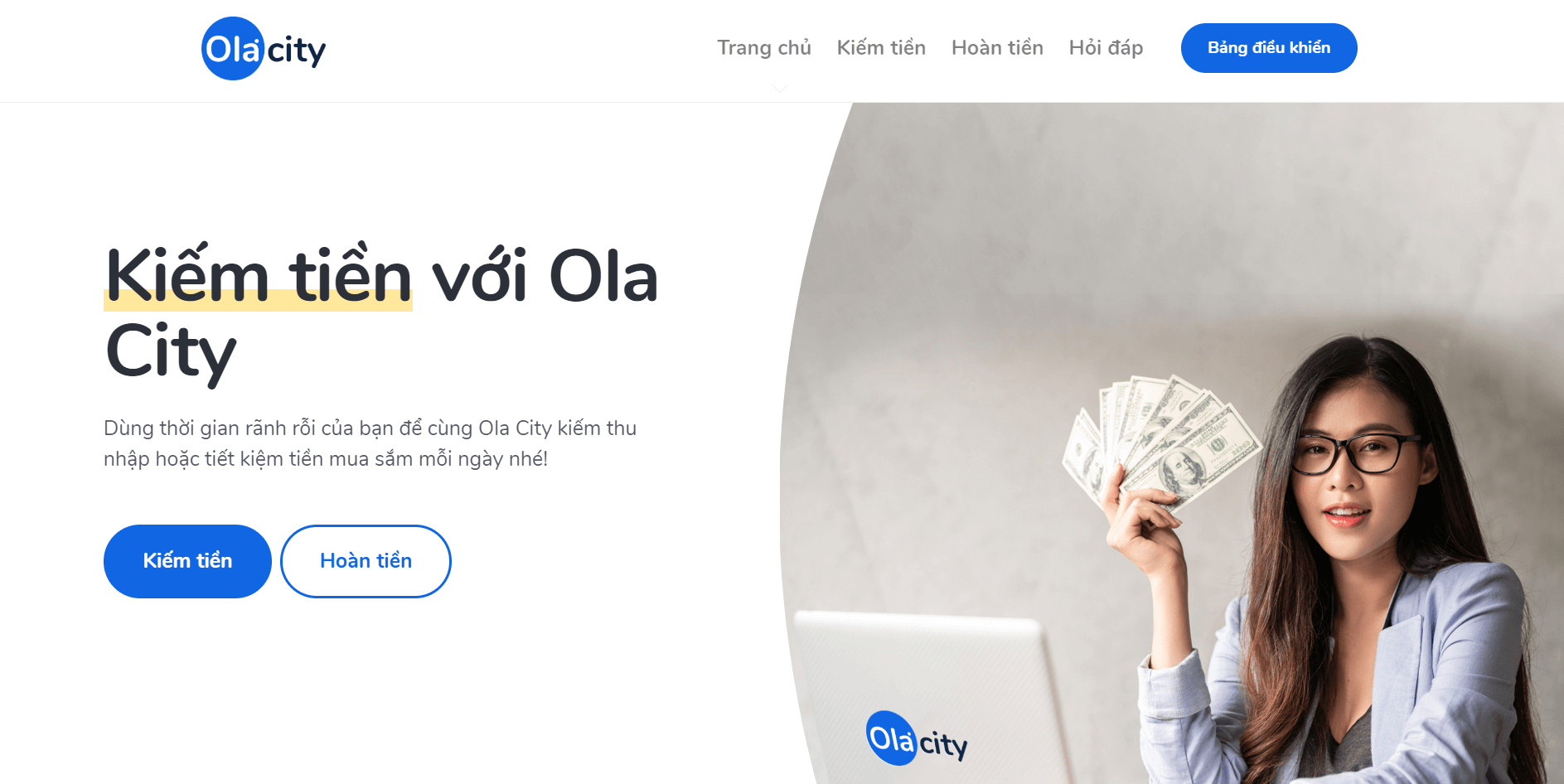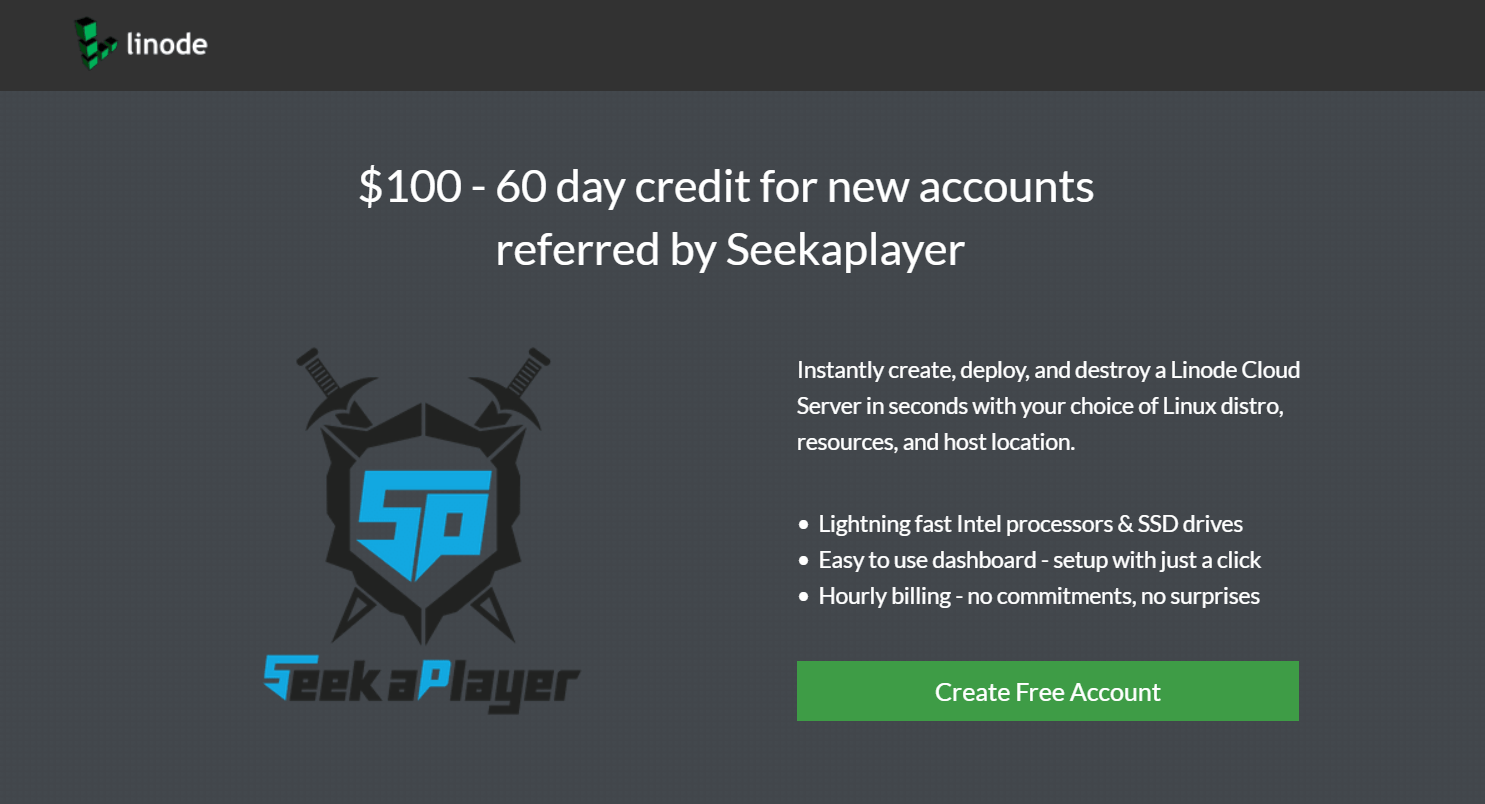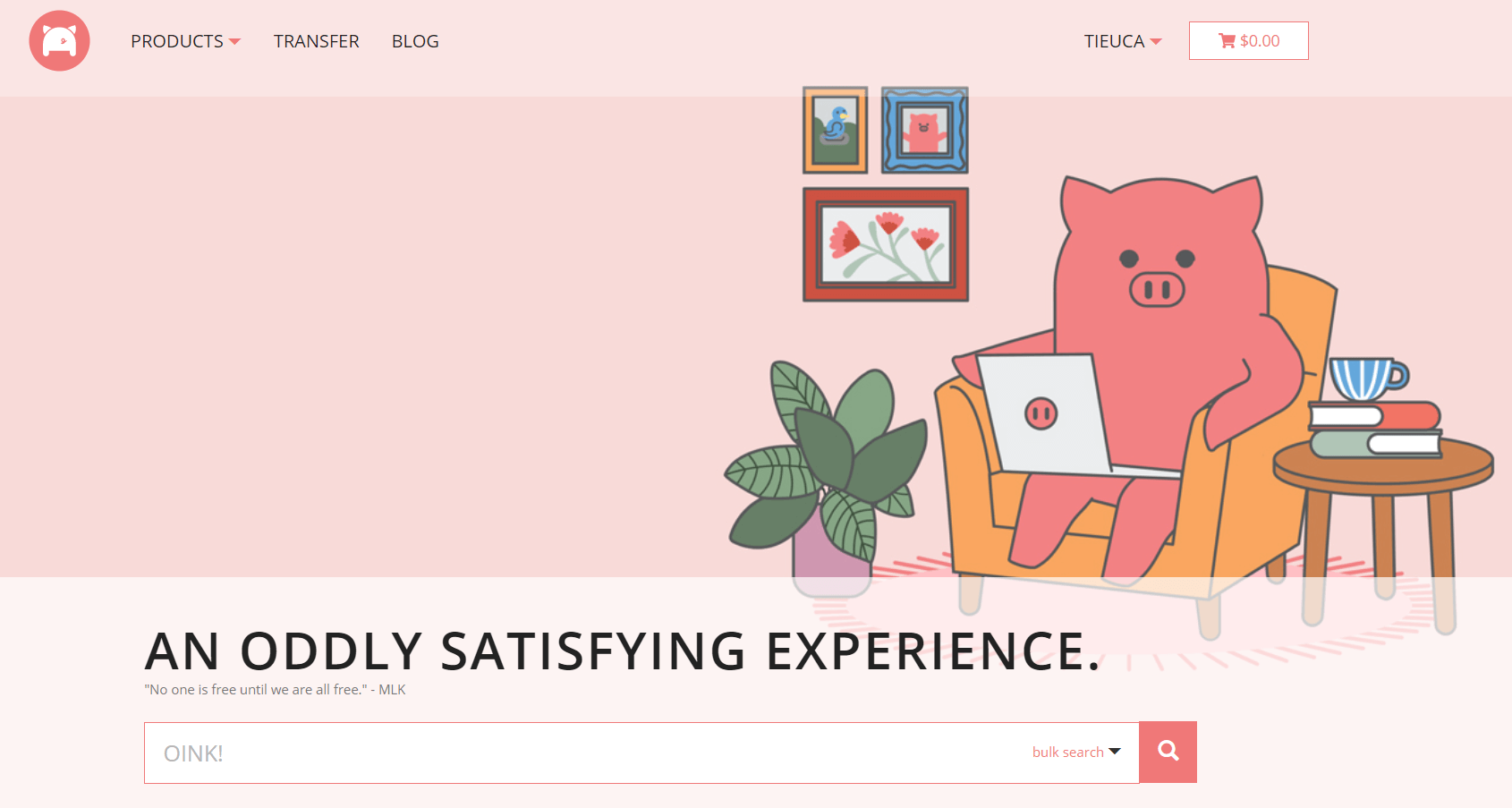Bạn muốn chuyển kênh Youtube sang tài khoản thương hiệu để có thể đổi tên khác tên tài khoản Google của bạn, hay bạn muốn chia sẻ quyền quản lý kênh cho người khác. Hoặc là bạn bán luôn kênh cho người khác mà lại không muốn giao gmail gốc cho họ, thì hãy cùng mình thực hiện việc di chuyển kênh nhé.

Để có thể chuyển kênh của bạn (bao gồm cả video, số lượt thích, v.v. của kênh) từ tài khoản này sang tài khoản khác, thì trước tiên, hãy cùng mình tìm hiểu các loại tài khoản của YouTube nhé.
Có 2 loại tài khoản YouTube
Tài khoản Google: Bạn cần có Tài khoản Google để đăng nhập vào YouTube. Tên kênh của bạn được đặt tự động giống như tên trên Tài khoản Google.
Tài khoản thương hiệu: Tài khoản thương hiệu là tài khoản dành riêng cho thương hiệu của bạn. Tài khoản này khác với Tài khoản Google cá nhân. Nếu một kênh liên kết với Tài khoản thương hiệu, thì nhiều người có thể quản lý kênh đó từ Tài khoản Google của họ.
Và để có thể chuyển kênh sang loại tài khoản thương hiệu, bạn cần phải có tài khoản thương hiệu trước.
Tạo kênh Thương hiệu Youtube
#1. Đầu tiên, đăng nhập vào tài khoản chứa kênh cần di chuyển, sau đó truy cập nhanh vào liên kết: channel_switcher
#2. Click chọn “Tạo kênh mới” để tạo 1 tài khoản thương hiệu mới
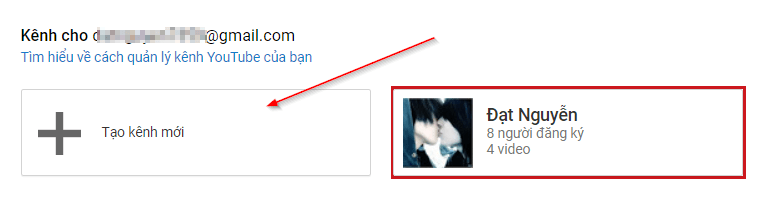
#3. Điền tên kênh thương hiệu mà bạn cần tạo và click vào nút “Tạo” để tiến hành tạo kênh mới
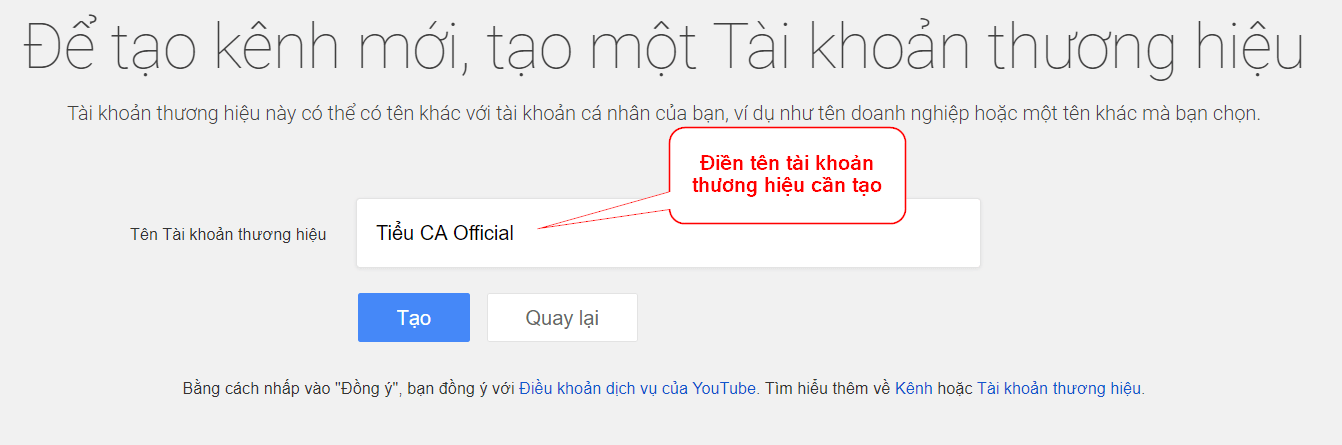
Sau đó bạn sẽ nhận được 1 tài khoản thương hiệu hoàn toàn mới và chưa có gì.

Hướng dẫn chuyển kênh Youtube sang kênh thương hiệu
Sau khi đã tạo 1 kênh thương hiệu mới, bạn cần thao tác để chuyển đổi về kênh cũ rồi mới tiến hành di chuyển kênh.
Ở giao diện kênh mới tạo, bạn click vào avatar phía trên góc phải của trang -> Chuyển đổi tài khoản -> Chọn kênh cũ (gốc) cần di chuyển
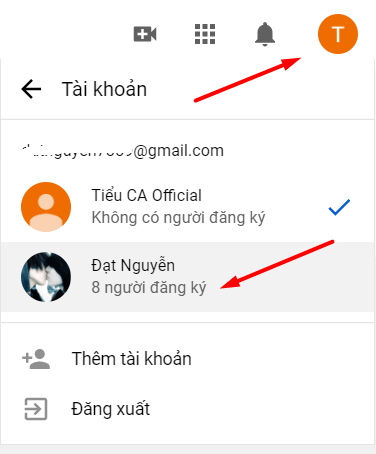
Tiếp tục, click vào avatar -> Cài đặt -> Cài đặt nâng cao ( hoặc di chuyển nhanh bằng liên kết https://www.youtube.com/account_advanced )
Tại đây, chọn “Di chuyển kênh đến một tài khoản thương hiệu”
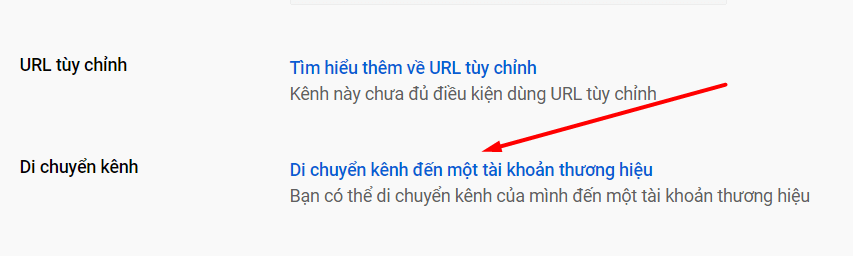
Xác nhận dánh tính của bạn và bấm Yes để tiếp tục
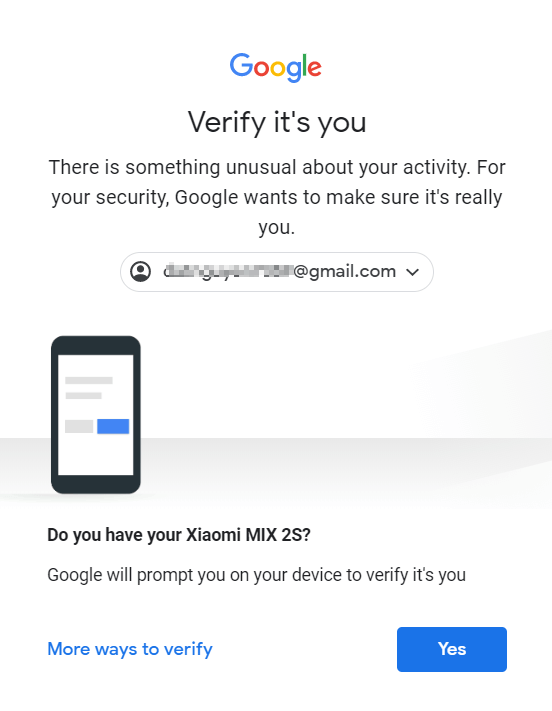
Bấm chọn kênh muốn di chuyển đến
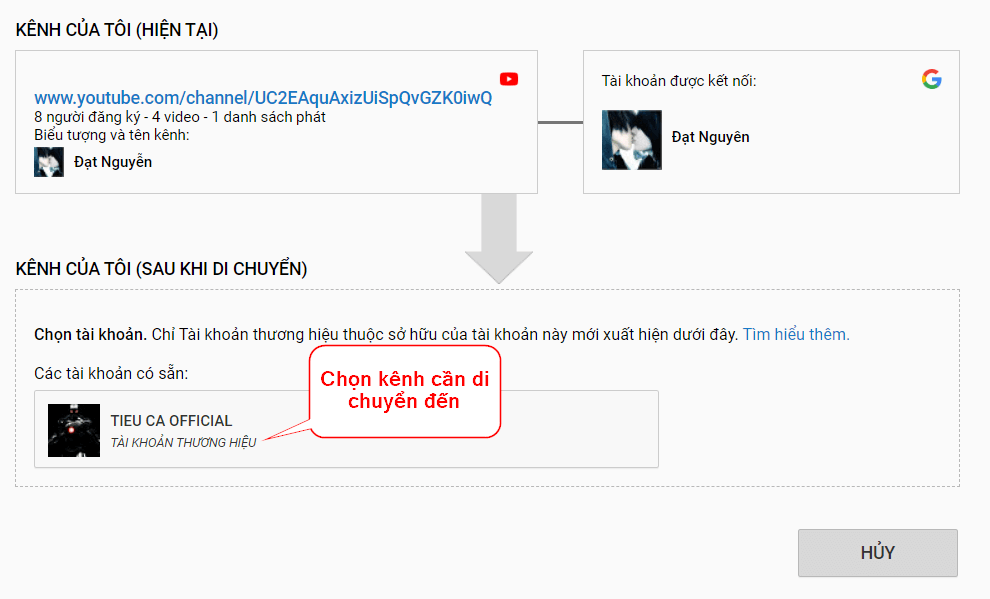
Một thông báo hiện lên yêu cầu xoá kênh, bấm “XOÁ KÊNH…”
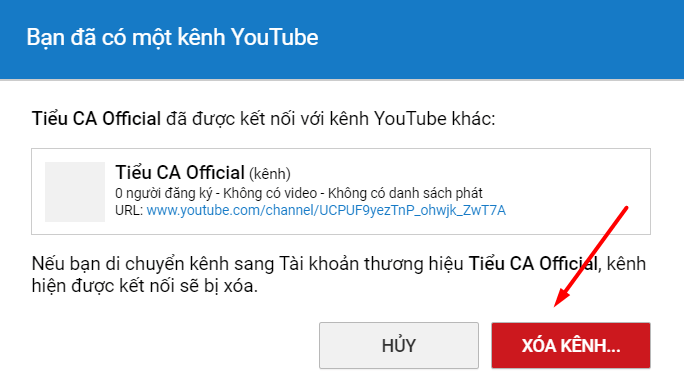
Kiểm tra xem tên kênh của bạn xuất hiện như thế nào sau khi chuyển, sau đó nhấp vào “DI CHUYỂN KÊNH…”
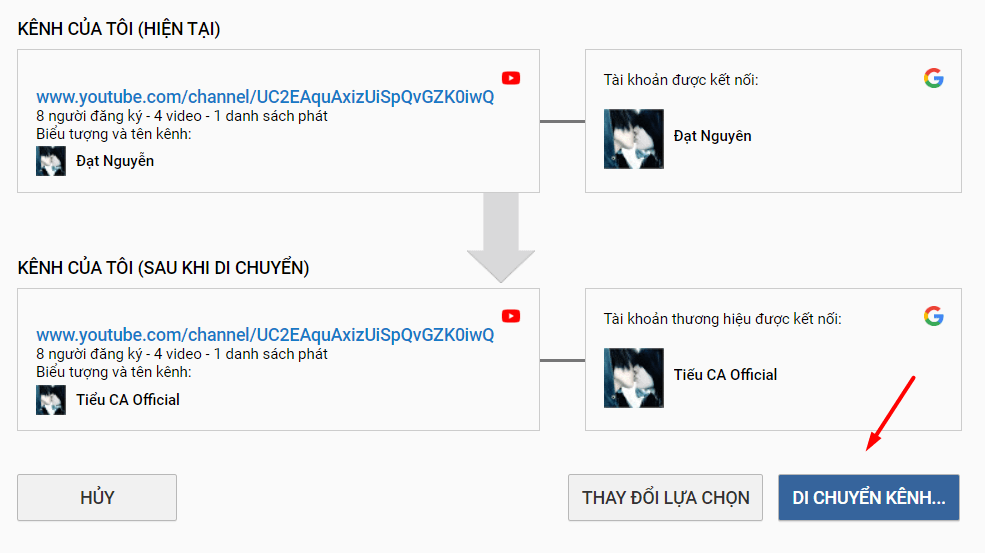
Xác nhận lại cho chắc chắn
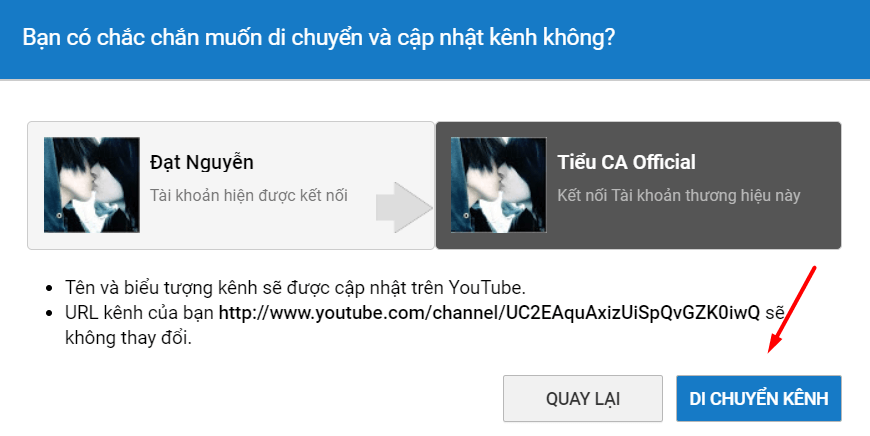
Di chuyển kênh thành công.
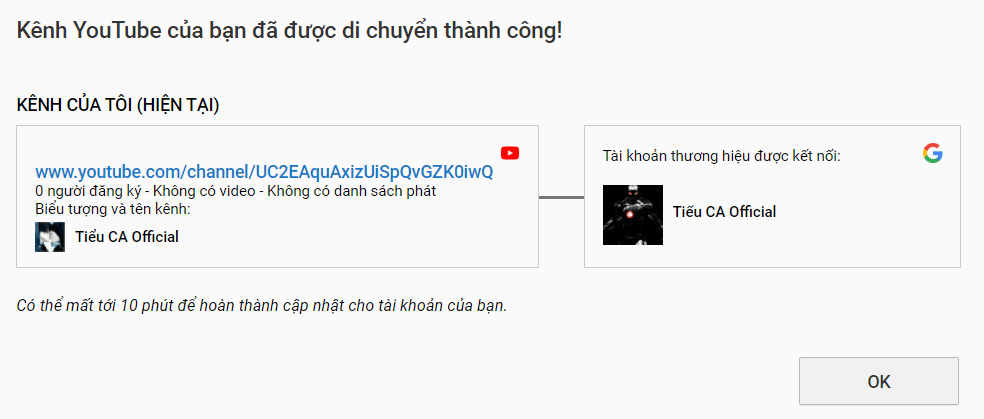
Bạn sẽ nhìn thấy cảnh báo nếu kênh của mình có nội dung này. Ngoài ra, nếu bạn có URL tùy chỉnh, thì URL đó sẽ không được chuyển sang kênh mới.
Di chuyển kênh Youtube đến Gmail khác
Chỉ chủ sở hữu Tài khoản thương hiệu mới có thể cấp quyền truy cập cho mọi người vào kênh YouTube, và điều này mình đã hướng dẫn ở trên, bạn nào chưa làm thì làm đi nhé 🙂
Mục đích của việc chuyển này thường là khi bạn cần chuyển kênh đến tài khoản Gmail chính để dễ quản lý và bào mật, hoặc là bạn muốn bán kênh của mình nhưng không muốn giao Gmail gốc cho khách hàng.
#1. Trên YouTube, hãy đăng nhập với tư cách là chủ sở hữu Tài khoản thương hiệu.
#2. Truy cập vào trang Cài đặt tài khoản Youtube
#3. Trong phần “Tài khoản”, hãy chọn “Thêm hoặc xóa (những) người quản lý”
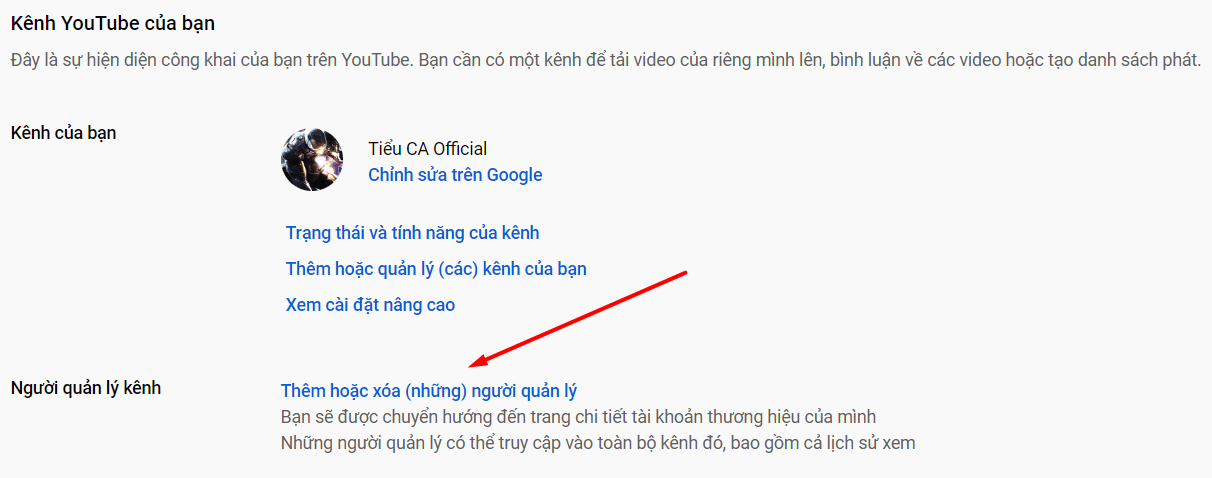
#4. Tiếp tục nhấp vào “QUẢN LÝ QUYỀN”
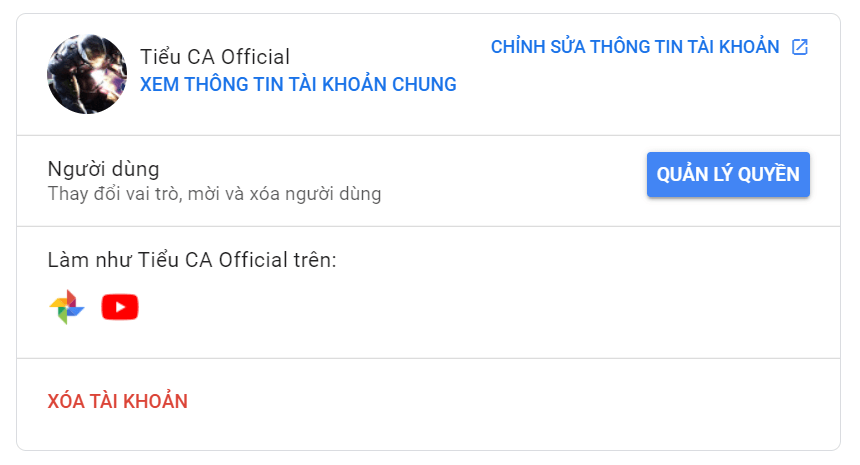
#5. Nhập mật khẩu của bạn rồi xác thực lại tài khoản.
#6. Để mời người mới, hãy chọn biểu tượng Mời người dùng mới .
#7. Nhập địa chỉ email của người bạn muốn mời và chọn vai trò của họ rồi click chọn “MỜI”
- Chủ sở hữu có thể thực hiện nhiều hành động nhất và kiểm soát những ai quản lý tài khoản. Mỗi tài khoản phải có một chủ sở hữu chính. Lưu ý: Chủ sở hữu có toàn quyền hành động đối với kênh, bao gồm cả việc xóa kênh, xóa chủ sở hữu khác và chỉ định người khác làm chủ sở hữu hoặc người quản lý.
- Người quản lý có thể dùng các dịch vụ của Google có hỗ trợ Tài khoản thương hiệu, chẳng hạn như chia sẻ hình ảnh trên Google Photos hoặc đăng video trên YouTube.
- Xin lưu ý rằng người quản lý truyền thông không có quyền truy cập vào các kênh YouTube.
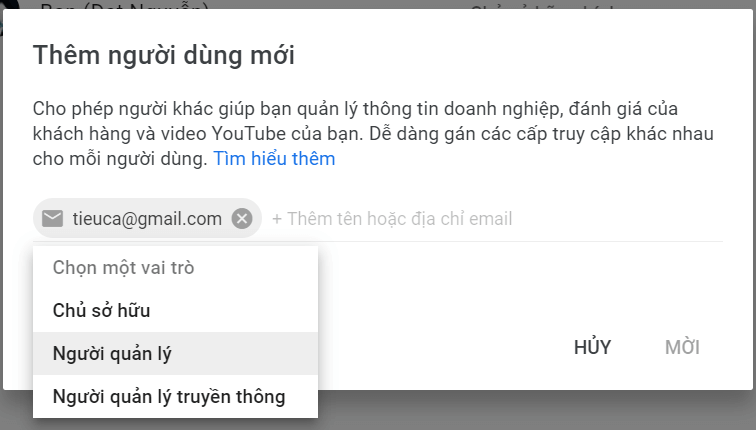
Gmail được mời sẽ nhận được một mail thông báo, nhấp chọn Accept invitation
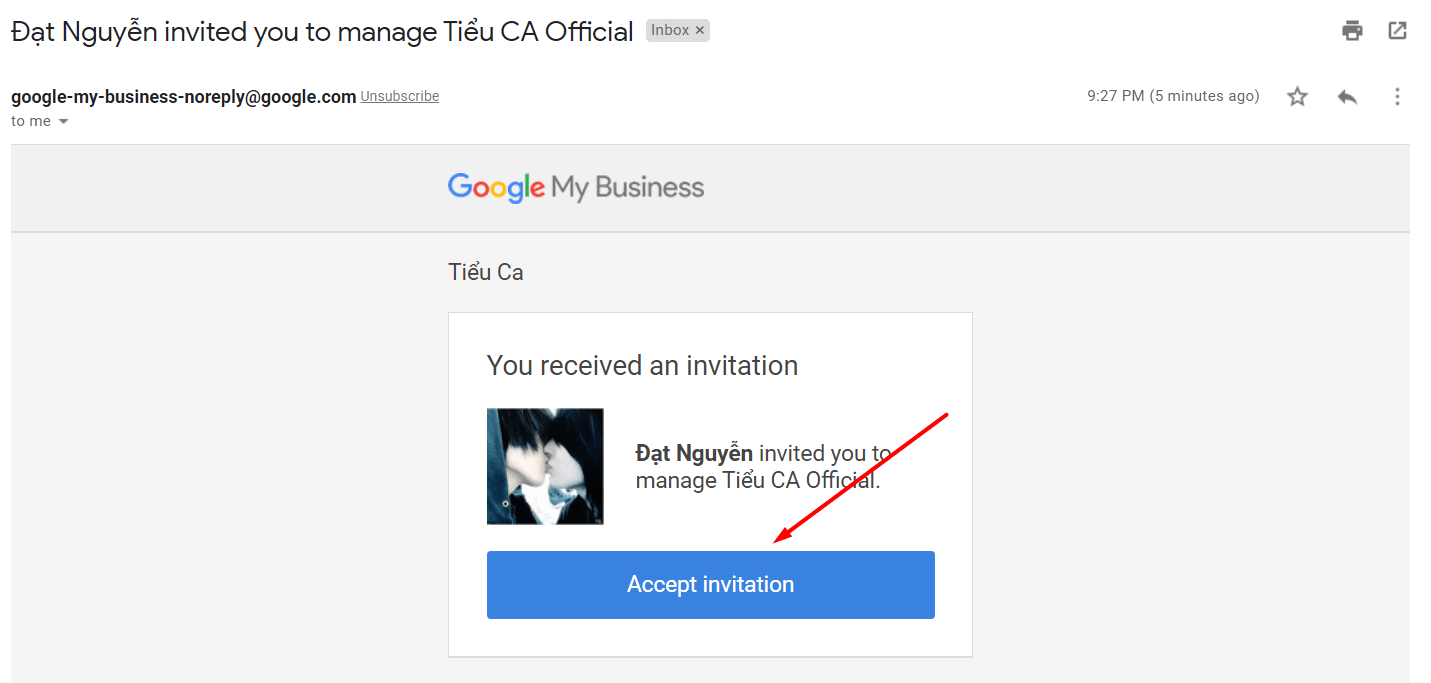
Tiếp tục, nhấp “ACCEPT” để kết thúc.
Tham khảo thêm:
- Hướng dẫn đăng ký VPS Amazon AWS 1 năm miễn phí
- Ví Uphold là gì? Hướng dẫn tạo và xác thực và rút tiền từ ví Uphold
Kết
Như vậy là mình đã hoàn thành hướng dẫn việc chuyển đổi Kênh Youtube sang kênh thương hiệu cũng như cấp quyền hay đổi Gmail quản lý cho kênh Youtube. Nếu có bất khì thắc mắc, hãy để lại bình luận phía dưới để được hỗ trợ nhé.
Chúc bạn thành công!


![Hướng dẫn xác minh địa chỉ Google Adsense không cần mã PIN mới nhất [year] 34 Xác minh địa chỉ Google Adsense không cần mã PIN](https://www.tieuca.me/wp-content/uploads/2020/10/xac-minh-dia-chi-google-adsense-khong-can-ma-pin.jpg)